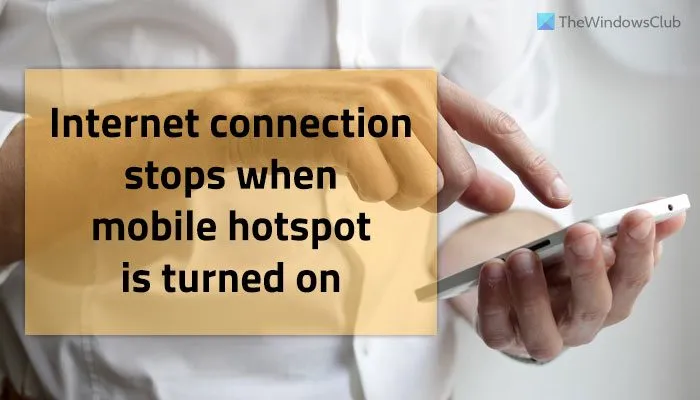Si ton la connexion Internet s’arrête lorsque le point d’accès mobile est activé, alors ce message pourra peut-être vous aider. Il existe plusieurs raisons pour lesquelles le PC Windows 11/10 arrête la connexion Internet juste après avoir activé le point d’accès mobile. Cet article détaille les situations les plus courantes afin que vous puissiez les relier à votre scénario et résoudre le problème en quelques instants.
La connexion Internet s’arrête lorsque Mobile Hotspot est activé
Si la connexion Internet s’arrête lorsque le point d’accès mobile est activé sur votre PC Windows 11/10, suivez ces suggestions :
- Changer de bande – 2,4 GHz ou 5 GHz
- Désinstaller la mise à jour KB5014699
- Activez le mode Avion et désactivez-le
- Réinstaller le pilote Wi-Fi
- Désactiver le logiciel pare-feu
- Exécutez l’utilitaire de résolution des problèmes de carte réseau
- Essayez le partage de connexion mobile
Avant de vous diriger vers ces solutions, il est recommandé de redémarrer une première fois votre ordinateur. Plusieurs fois, un simple redémarrage résout divers problèmes en quelques secondes.
1]Changer de bande – 2,4 GHz ou 5 GHz

Lorsque vous configurez un point d’accès mobile, il vous demande de choisir la bande. Vous pouvez choisir entre deux bandes – 2,4 GHz et 5 GHz. Ensuite, votre ordinateur agit en fonction de la bande sélectionnée. Cependant, s’il y a un problème avec la sélection de bande ou le matériel de votre ordinateur, vous pouvez rencontrer des problèmes lors de l’utilisation de la connexion Internet sur votre ordinateur. C’est pourquoi il est recommandé de basculer la bande et de vérifier si cela résout le problème ou non.
2]Désinstaller la mise à jour KB5014699
Si vous rencontrez ce problème sur Windows 10 version 21H2, il est suggéré de vérifier si vous avez installé la mise à jour KB5014699 ou non. Selon certains utilisateurs, cette mise à jour peut causer un problème sur votre ordinateur. Il est possible de vérifier la mise à jour via les paramètres Windows. Si vous trouvez cette mise à jour, suivez ce guide pour désinstaller les mises à jour Windows.
3]Activez le mode Avion et désactivez-le

Parfois, le problème réside dans le réseau cellulaire de votre mobile. Si c’est le cas, vous ne pouvez pas le réparer en changeant de bande ou en désinstallant une mise à jour. Dans de telles situations, vous devez activer le mode Avion et le désactiver après quelques secondes. Tous les mobiles sont livrés avec cette option, et vous pouvez la trouver dans le menu de navigation supérieur.
4]Réinstallez le pilote Wi-Fi
Si vous utilisez un adaptateur Wi-Fi externe, il est recommandé de télécharger et d’installer le pilote Wi-Fi sur votre ordinateur. Que cela se produise sous Windows 11 ou Windows 10, vous pouvez trouver le pilote compatible sur le site Web du fabricant. En dehors de cela, vous pouvez également trouver la même chose dans le CD qui vous a été remis avec l’adaptateur Wi-Fi.
5]Désactiver le logiciel pare-feu
Les logiciels de pare-feu bloquent souvent le trafic entrant et sortant ou la connexion sur votre ordinateur. Si vous avez mal configuré les choses, cela peut également vous empêcher d’utiliser le point d’accès mobile. Bien que le pare-feu intégré ne dispose pas d’une telle option ou fonctionne comme cela, les programmes de pare-feu avancés tiers peuvent causer ce problème sur Windows 11 ou Windows 10 PC.
C’est pourquoi il est recommandé de désactiver temporairement le logiciel pare-feu pour vérifier s’il est le coupable ou non. Si oui, vous devez configurer les choses correctement ou désinstaller le logiciel.
6]Exécutez l’utilitaire de résolution des problèmes de carte réseau

Si vous rencontrez ce problème en raison de l’adaptateur Wi-Fi installé sur votre ordinateur, vous pourrez peut-être résoudre le problème en exécutant le Adaptateur de réseau Dépanneur. Pour votre information, vous n’avez rien à télécharger puisque Windows 11 et Windows 10 sont livrés avec de tels dépanneurs par défaut. Pour cela, procédez comme suit :
- Presse Gagner + je pour ouvrir les paramètres Windows.
- Aller à Système > Dépannage > Autres dépanneurs.
- Trouvez le Adaptateur de réseau Dépanneur.
- Clique le Courir bouton.
- Suivez les instructions à l’écran.
Une fois cela fait, vous devrez peut-être redémarrer votre ordinateur.
7]Essayez le partage de connexion mobile
Si aucune des solutions n’a fonctionné pour vous, vous pouvez essayer le partage de connexion mobile. En d’autres termes, vous pouvez utiliser le câble USB pour connecter votre téléphone à votre ordinateur pour utiliser une connexion Internet. Presque tous les mobiles ont une telle option, et vous pouvez également la trouver sur votre téléphone.
Lis: Fix Mobile Tethering Internet continue de se déconnecter sous Windows
Pourquoi mon Wi-Fi continue-t-il à se déconnecter de mon point d’accès ?
Il peut y avoir différentes raisons pour lesquelles le Wi-Fi continue de se déconnecter de votre point d’accès ou que le PC Windows 11/10 continue de se déconnecter de votre point d’accès mobile. Si votre adaptateur réseau ou votre adaptateur Wi-Fi rencontre des problèmes ou si votre mobile ne maintient pas le point d’accès activé, vous pouvez trouver ce problème sur votre ordinateur. C’est pourquoi il est suggéré de suivre ces conseils et astuces pour résoudre le problème sur votre ordinateur.
Lis: Mobile Hotspot ne s’affiche pas ou n’est pas détecté sur un ordinateur portable
Puis-je activer le Wi-Fi et le point d’accès en même temps ?
Pas tous, mais certains mobiles empêchent les utilisateurs d’activer simultanément le Wi-Fi et le point d’accès. Dans la plupart des cas, vous devez activer le Wi-Fi pour activer le point d’accès mobile. Cela se produit car un point d’accès mobile nécessite l’activation des données cellulaires.
Lis: Le point d’accès mobile ne fonctionne pas sous Windows 11/10.